نصائح
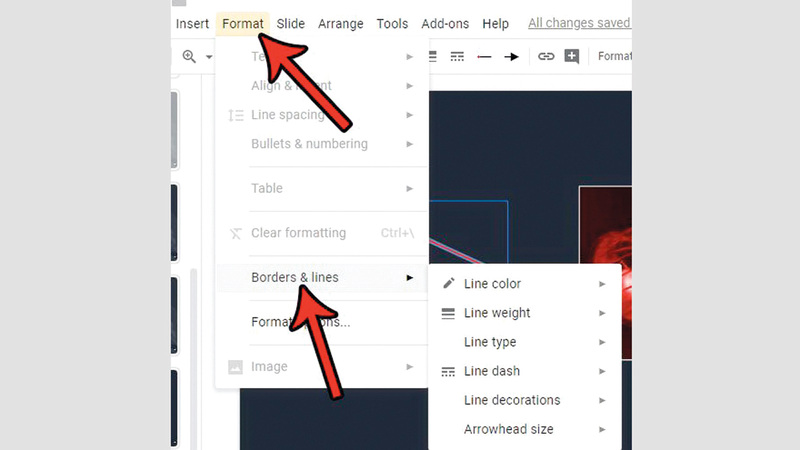
استخدام الأسهم في Google Slides
يمكن للمستخدم إضافة بعض الأشكال مثل الأسهم، في برنامج «عروض غوغل التقديمية» Google Slides التي تحتاج إلى شروح أو إلى تركيز على عنصر معين في الشرائح، وذلك من خلال التوجه إلى موقع Google Drive على الـ«ويب»، وتسجيل الدخول إلى حسابك أولاً، ثم افتح المحاضرة التي ترغب في إضافة الأسهم إلى بعض شرائحها، وحدد الشريحة التي ترغب في العمل عليها.
توجه بعد ذلك إلى شريط الأدوات، وانقر فوق رأس القائمة الموجودة بجوار أيقونة الخط المائل، ثم مرر داخل القائمة، وانقر فوق «السهم» Arrow.
انقر مع التثبيت داخل الموضع الذي ترغب في أن يبدأ السهم منه في الشريحة، ثم اسحبه بحسب الطول الذي ترغب فيه، ثم انقر فوق: «خيارات التنسيق»Format options في شريط الأدوات، إذا رغبت في تغيير مظهر السهم.
اضبط الإعدادات من العمود الأيمن في النافذة، ثم انتقل إلى قائمة «التنسيق» Format أعلى النافذة، وانقر فوق خيار «الحدود والخطوط» Borders & lines، وغيّر اللون والنمط بحسب اختيارك.
إيقاف تصحيح الكلمات في 365 Word.
يعتبر ملمح التصحيح اللغوي في برامج معالجة الكلمات، مثل برنامج «وورد» WORD من الملامح التي تساعد المستخدم على تصحيح ما يكتبه، وتلفت نظره للأخطاء التي لم ينتبه إليها. إلا أن التطبيق يعتبر أن بعض الكلمات مكتوبة بشكل خاطئ، على الرغم من أن المستخدم يرغب في كتابتها على هذا النحو. لذلك، إذا كنت من مستخدمي برنامج «وورد» التابع لمجموعة Office 365، فإنه يمكنك إيقاف هذا الملمح من خلال فتح برنامج Microsoft Word، والنقر فوق «ملف» File.
ستظهر أمامك نافذة جديدة، وهنا انتقل إلى الجانب الأيسر منها، ثم انقر فوق «خيارات» Options.
انقر بعد ذلك فوق «تصحيح» Proofing، تحت عنوان «خيارات البرنامج» Word Options، ثم مرر إلى الأسفل داخل الجانب الأيمن من الشاشة حتى تصل إلى خيار «الكلمات التي تثير الارتباك بشكل متكرر» Frequently confused words، وهنا انقر داخل المربع الصغير المجاور للخيار السابق، لإزالة علامة التأشير منه، ثم انقر فوق زر «موافقة» Ok في نهاية النافذة.



